Configurare ALM Accelerator mediante l'app di amministrazione
Puoi configurare i componenti di ALM Accelerator for Power Platform utilizzando l'app di amministrazione o manualmente. Questo articolo ti guida attraverso l'uso dell'app di amministrazione ed è strutturato in sette sezioni:
- Prerequisiti
- Configurare le registrazioni delle app Microsoft Entra
- Installa Azure DevOps estensioni
- Importa la soluzione e configura l'app
- Imposta il tuo primo Azure DevOps progetto da utilizzare con ALM Accelerator
- Crea un utente dell'app nei tuoi Dataverse ambienti
- Impostare i maker per utilizzare l'app ALM Accelerator
Prerequisiti
Prima di installare ALM Accelerator for Power Platform, assicurati di aver soddisfatto i seguenti prerequisiti.
ALM Accelerator deve essere installato in un ambiente Power Platform che dispone di un database Microsoft Dataverse. Tutti gli ambienti in cui utilizzi ALM Accelerator per distribuire soluzioni richiedono anche un database Dataverse.
Nota
ALM Accelerator non è compatibile con Dataverse for Teams. Sia l'app ALM Accelerator che le pipeline associate presuppongono l'uso della versione completa di Dataverse in tutti gli ambienti.
Ti consigliamo di installare ALM Accelerator nello stesso ambiente delle altre soluzioni starter kit CoE. Scopri di più su come determinare la migliore strategia per la tua organizzazione:
ALM Accelerator usa Azure DevOps per il controllo del codice sorgente e le implementazioni. Se non disponi di un'organizzazione Azure DevOps, iscriviti gratuitamente per un massimo di cinque utenti nel sito Azure DevOps.
Per completare i passaggi in questa sezione, avrai bisogno di utenti e autorizzazioni in Azure, Azure DevOps e Power Platform:
- Un utente di Azure con licenza con autorizzazioni per creare e visualizzare gruppi Microsoft Entra, creare registrazioni di app e concedere il consenso dell'amministratore alle registrazioni di app in Microsoft Entra ID
- Un utente di Azure DevOps con licenza con autorizzazioni per creare e gestire pipeline, connessioni di servizi, repository ed estensioni
- Un utente con licenza Power Platform con autorizzazioni per creare utenti dell'applicazione e concedere autorizzazioni amministrative
Devono essere disponibili i seguenti connettori da utilizzare insieme nell'ambiente in cui viene importato ALM Accelerator:
- Dataverse (eredità)
- HTTP
- Power Apps per i creatori
- HTTP con Microsoft Entra ID (con accesso endpoint a https://graph.microsoft.com)
- Acceleratore ALM personalizzato DevOps (questo connettore viene creato come parte dell'Importazione della soluzione dell'acceleratore)
- Utenti Office 365
- HTTP
Installa il Creator Kit nella cartella ambiente in cui installi ALM Accelerator.
Configurare le registrazioni dell'app Microsoft Entra
I seguenti passaggi sono generali per la funzionalità ALM Accelerator e non specifici del progetto o della soluzione.
Creare una registrazione di app nell'ambiente Microsoft Entra
La creazione di una registrazione di app per ALM Accelerator concede all'app e alle pipeline associate le autorizzazioni necessarie per eseguire operazioni in Azure DevOps e Power Apps o Dataverse. Hai bisogno di effettuare questa operazione una sola volta.
I passaggi seguenti mostrano come creare una singola registrazione dell'app con autorizzazioni per entrambi Dataverse e Azure DevOps. Tuttavia, potresti voler creare registrazioni di app separate per dividere le responsabilità. Dovresti considerare in che modo le registrazioni separate dell'app influiscono sia sulla manutenzione che sulla sicurezza prima di decidere una strategia di registrazione dell'app.
Creare la registrazione dell'app
Accedi al portale di Azure.
Seleziona Microsoft Entra ID>Registrazioni app.
Seleziona + Nuova registrazione, quindi assegna alla registrazione un nome, ad esempio ALMAcceleratorServicePrincipal.
Lascia tutte le altre opzioni con i valori predefiniti e seleziona Registra.
Aggiungere autorizzazioni alla registrazione dell'app
Nel pannello a sinistra, seleziona Autorizzazioni API.
Seleziona + Aggiungi un'autorizzazione.
Seleziona Dynamics CRM, quindi seleziona Autorizzazioni delegate e user_impersonation.
Seleziona Aggiungi autorizzazioni per aggiungere l' autorizzazione API Dynamics CRM user_impersonation alla registrazione dell'app.
Seleziona di nuovo + Aggiungi un'autorizzazione
Seleziona la scheda API utilizzate dalla mia organizzazione. Cerca e seleziona PowerApps-Advisor, quindi seleziona Autorizzazioni delegate e Analysis.All (consenso dell'amministratore non richiesto).
Questa autorizzazione è necessaria per eseguire l'analisi statica tramite il controllo dell'app.
Seleziona Aggiungi autorizzazioni per aggiungere l' autorizzazione Analysis.All dell'API PowerApps-Advisor alla registrazione dell'app.
Seleziona di nuovo + Aggiungi un'autorizzazione
Nella scheda API Microsoft o nella scheda API utilizzate dalla mia organizzazione seleziona Azure DevOps, quindi seleziona Autorizzazioni delegate e user_impersonation.
Questa autorizzazione è necessaria per la connessione a Azure DevOps tramite il connettore personalizzato nell'app ALM Accelerator.
Se hai aggiunto l'autorizzazione Azure DevOps dalla scheda API utilizzate dall'organizzazione, copia l'ID applicazione (client) per un uso successivo in questa procedura.
Utilizzerai questo valore come ID applicazione (client) DevOps, che è diverso dall'ID applicazione (client) che copierai in seguito in questa procedura.
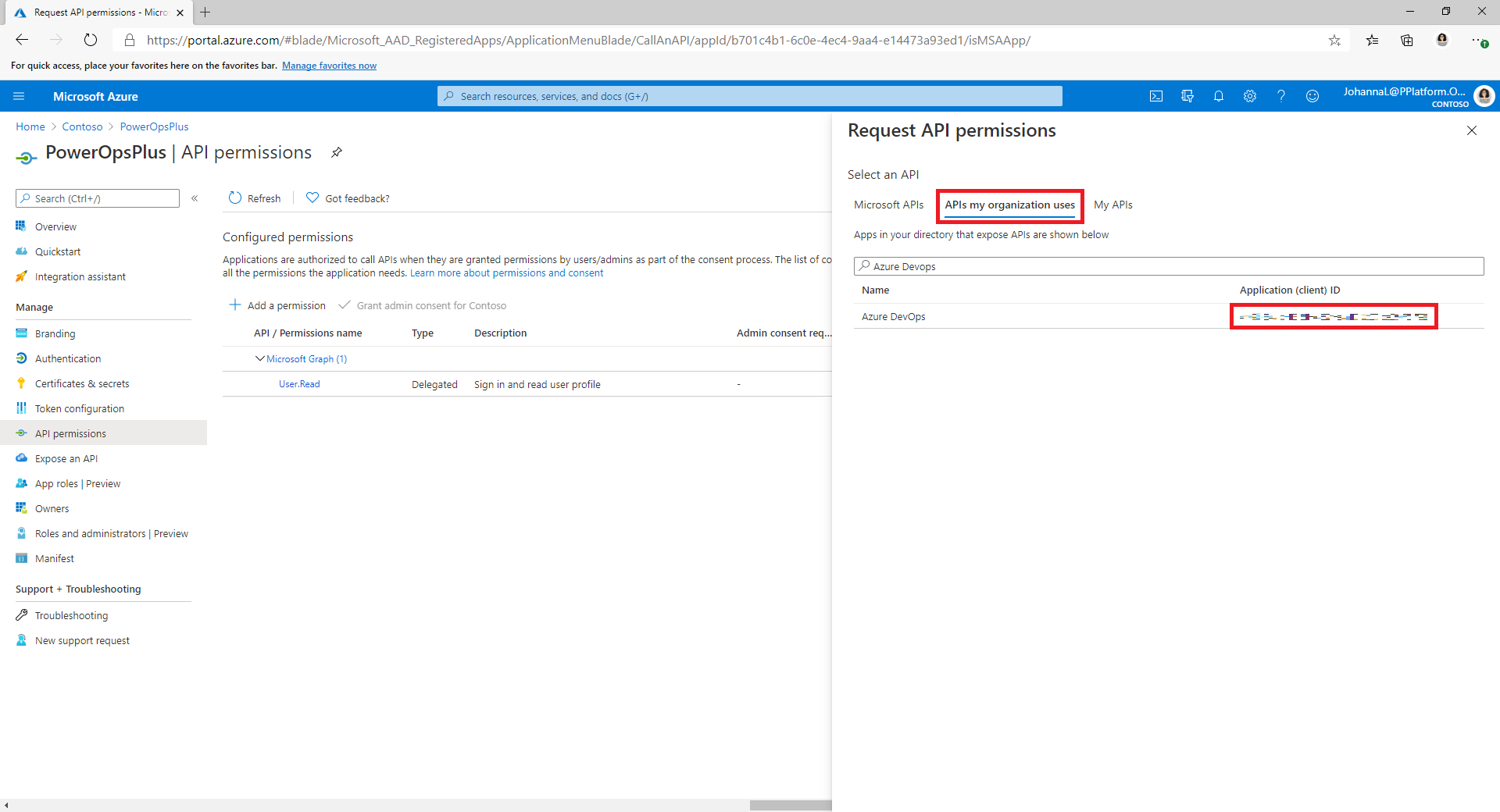
Se non riesci a trovare le autorizzazioni Azure DevOps nella scheda API utilizzate dall'organizzazione segui questi passaggi per ottenere l'ID applicazione DevOps (client):
- Apri una finestra privata del browser e vai a
https://dev.azure.com/<your devops organization>/_apis - Nella pagina di accesso, copia il valore del parametro client_id nell'URL.
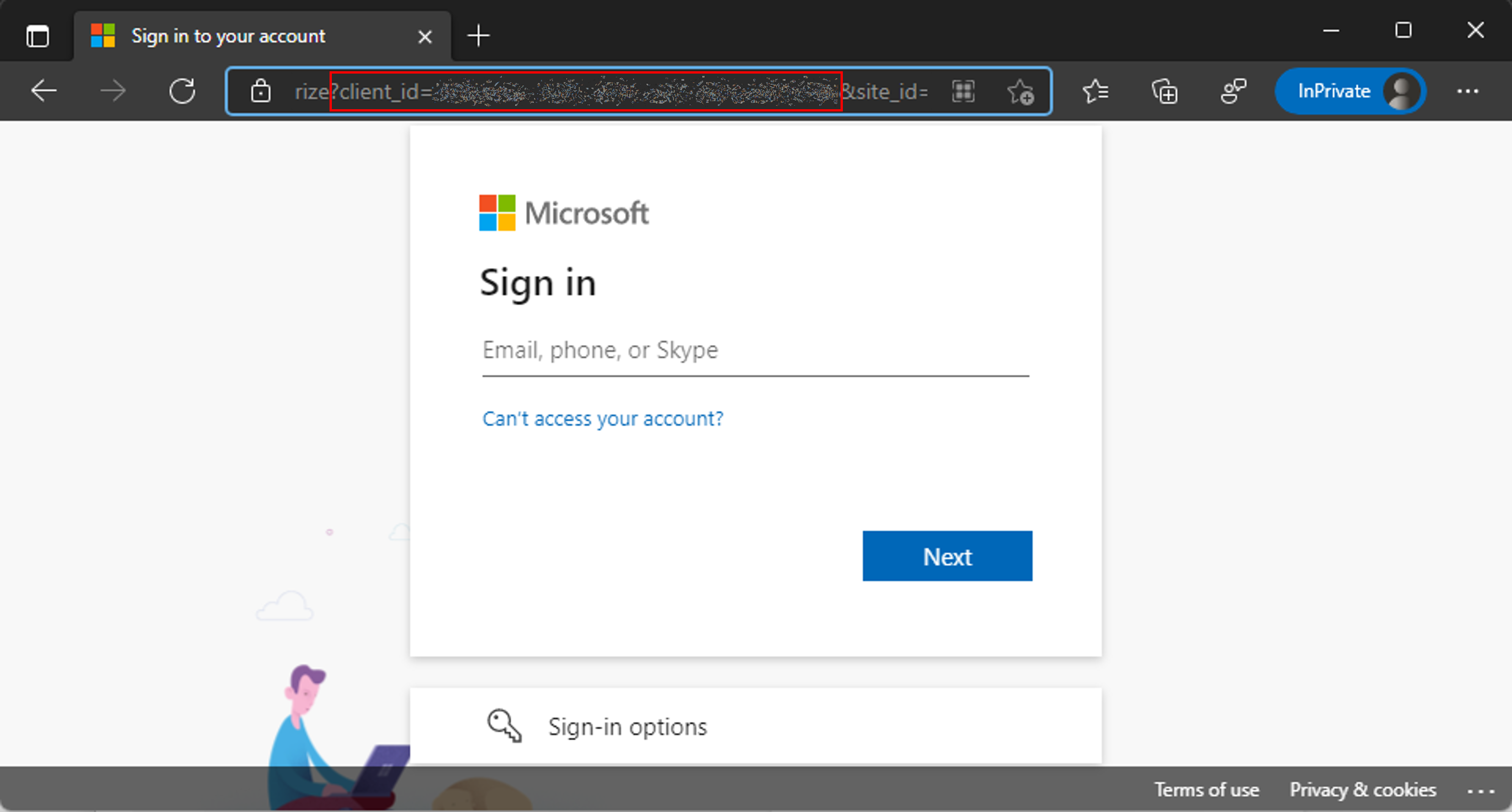
- Apri una finestra privata del browser e vai a
Seleziona Aggiungi autorizzazioni per aggiungere l' autorizzazione API Azure DevOps user_impersonation alla registrazione dell'app.
Seleziona Concedi consenso a amministratore per <il tuo tenant>.
Configurare il segreto client e l'URI di reindirizzamento
Nel riquadro laterale a sinistra, seleziona Certificati e segreti.
Selezionare + Nuovo segreto client.
Seleziona una data di scadenza, quindi seleziona Aggiungi.
Copia il valore del segreto client per riferimento futuro. Questa è l'unica volta in cui puoi copiare il valore. Assicurati di farlo prima di lasciare la pagina.
Nel pannello a sinistra, seleziona Panoramica.
Copia ID applicazione (client) e ID directory (tenant) .
Seleziona Aggiungi URI di reindirizzamento.
Seleziona + Aggiungi piattaforma, quindi seleziona Web.
Per l'URI di reindirizzamento dell'applicazione, inserisci
https://global.consent.azure-apim.net/redirect.Potrebbe essere necessario modificare questo valore dopo aver installato l'app ALM Accelerator e configurato il connettore personalizzato Azure DevOps. Se l'URI di reindirizzamento popolato nel connettore personalizzato è diverso da quello immesso qui, modifica questo URI in modo che corrisponda a quello nel connettore personalizzato.
Seleziona Configura.
Concedere l'autorizzazione di Gestione Power App alla registrazione dell'app
Concedi le autorizzazioni Gestione Power App alla registrazione dell'app in modo che le pipeline possano eseguire le azioni necessarie nei tuoi ambienti. A tale scopo, esegui il seguente cmdlet di PowerShell come utente interattivo che ha privilegi amministrativi di Power Apps. Devi eseguire questo comando solo una volta, dopo aver creato la registrazione dell'app.
Importante
Il seguente cmdlet di PowerShell fornisce alla registrazione dell'app autorizzazioni elevate come Amministratore Power Platform. I criteri di sicurezza della tua organizzazione potrebbero non consentire questi tipi di autorizzazioni. Assicurati che siano consentiti prima di continuare. Se non sono consentiti, alcune funzionalità non funzionano nelle pipeline di ALM Accelerator.
Install-Module -Name Microsoft.PowerApps.Administration.PowerShell
Install-Module -Name Microsoft.PowerApps.PowerShell -AllowClobber
New-PowerAppManagementApp -ApplicationId <the Application (client) ID you copied when you created the app registration>
Installare estensioni Azure DevOps
ALM Accelerator usa diverse estensioni Azure DevOps, incluse alcune estensioni di terze parti disponibili nel marketplace Azure DevOps. Il sito Web di ciascuna estensione di terze parti e un collegamento al relativo codice sorgente sono forniti nelle seguenti istruzioni. Scopri come valutare un editore di estensioni Marketplace.
Accedere a Azure DevOps.
Seleziona Impostazioni organizzazione.
Seleziona Generale>Estensioni.
Cerca e installa le seguenti estensioni:
Power Platform Strumenti di compilazione (obbligatori) : Questa estensione contiene le attività di compilazione Microsoft per Power Platform. (https://marketplace.visualstudio.com/items?itemName=microsoft-IsvExpTools.PowerPlatform-BuildTools)
Sostituisci token (obbligatorio) : Le pipeline utilizzano questa estensione per sostituire i token nei file di configurazione e memorizzare valori sicuri in variabili private configurate per una pipeline. (https://marketplace.visualstudio.com/items?itemName=qetza.replacetokens | https://github.com/qetza/vsts-replacetokens-task)
Scheda Scansioni SARIF SAST (opzionale) : Utilizzare questa estensione per visualizzare i file SARIF generati dal verificatore di soluzioni durante una build. (Scheda Scansioni SAST SARIF - Visual Studio Marketplace)
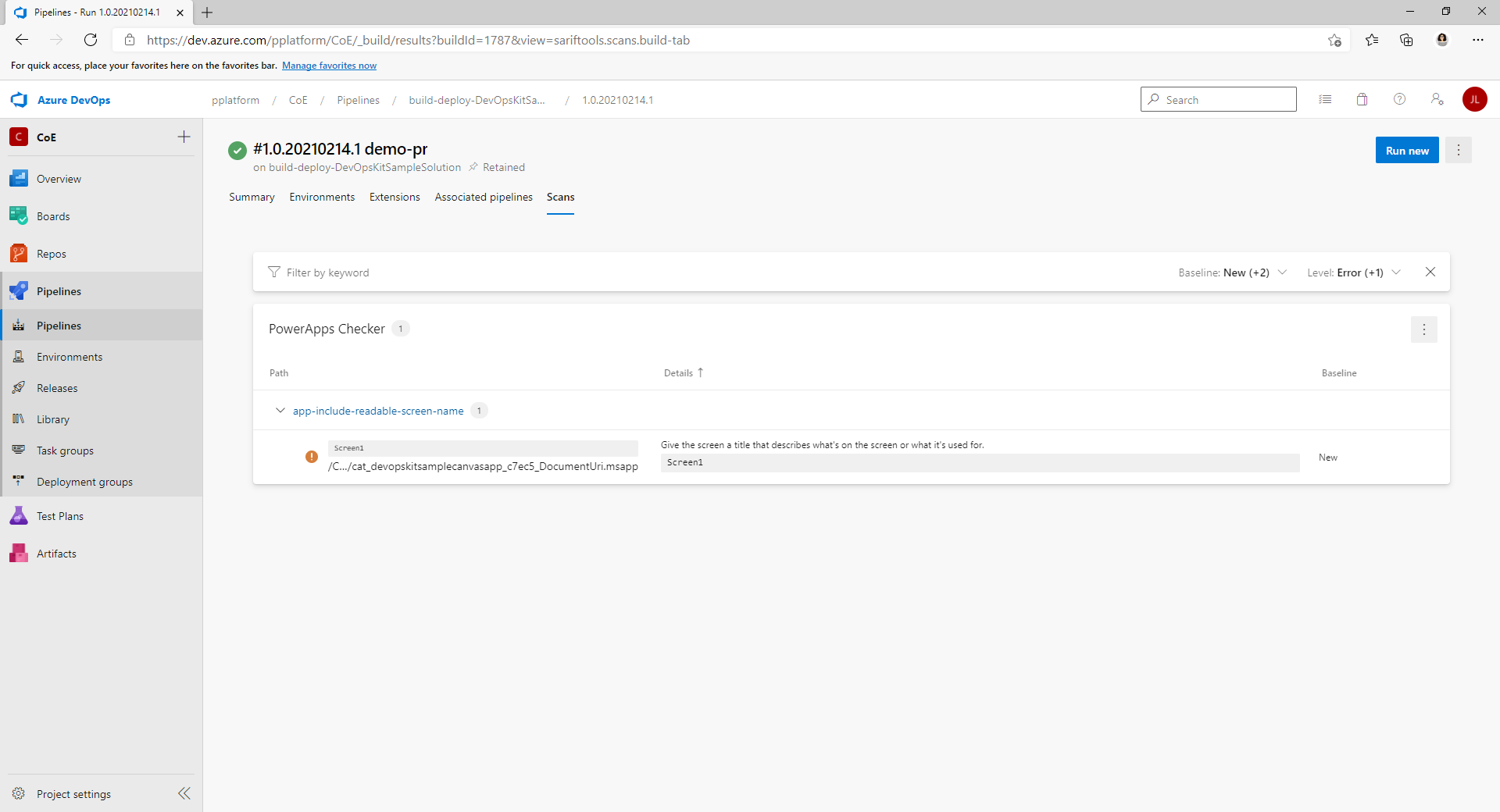
Importare la soluzione e configurare l'app
Importa l'app canvas ALM Accelerator nel tuo ambiente Power Platform, quindi configura il connettore personalizzato incluso per Azure DevOps.
Installare ALM Accelerator in Dataverse
Scarica l'ultimo file della soluzione gestita da GitHub. Scorri verso il basso fino a Risorse e seleziona CenterofExcellenceALMAccelerator_<ultima versione>_managed.zip.
Accedi a Power Apps e seleziona l'ambiente che desideri per ospitare l'app Acceleratore ALM.
Nel riquadro laterale di sinistra seleziona Soluzioni.
Seleziona Importa soluzione>Sfoglia, quindi passa alla posizione della soluzione gestita scaricata e seleziona il file.
Seleziona Avanti, quindi di nuovo Avanti.
Nella pagina Connessioni seleziona o crea una connessione da utilizzare per la connessione CDS DevOps a Dataverse.
Quando crei una connessione per HTTP con Microsoft Entra, usa Microsoft Graph per entrambi i parametri.
Seleziona Importa
Configurare il connettore personalizzato DevOps
Seleziona Dati>Connettori personalizzati>CustomAzureDevOps.
Selezionare Modifica.
Nella scheda Sicurezza seleziona Modifica e imposta i seguenti valori:
Name valore Tipo di autenticazione OAuth 2.0 Fornitore di identità Microsoft Entra ID ID cliente L'ID dell'applicazione (client) che hai copiato durante la creazione della registrazione dell'app Segreto del cliente Il valore del segreto dell'applicazione (client) che hai copiato durante la creazione della registrazione dell'app ID inquilino Lascia il valore predefinito Comune URL della risorsa L'ID applicazione DevOps (client) che hai copiato per aggiungere le autorizzazioni alla registrazione dell'app Seleziona Aggiorna connettore.
Conferma che l'URL di reindirizzamento nella pagina Sicurezza sia
https://global.consent.azure-apim.net/redirect.In caso contrario, copia l'URL. Ritorna alla registrazione dell'app creata in precedenza e sostituisci l'URI di reindirizzamento con l'URL copiato.
Test del connettore personalizzato
Apri il menu Test.
Seleziona Nuova connessione e segui le richieste per creare una connessione.
In Power Apps, seleziona il tuo ambiente, quindi seleziona Dataverse>Connettori personalizzati>CustomAzureDevOps.
Seleziona Modifica, vai alla pagina Test e trova l'operazione GetOrganizations.
Selezionare Verifica operazione.
Verifica che lo Stato della risposta restituito sia 200 e che il Corpo della risposta sia una rappresentazione json della tua organizzazione Azure DevOps.
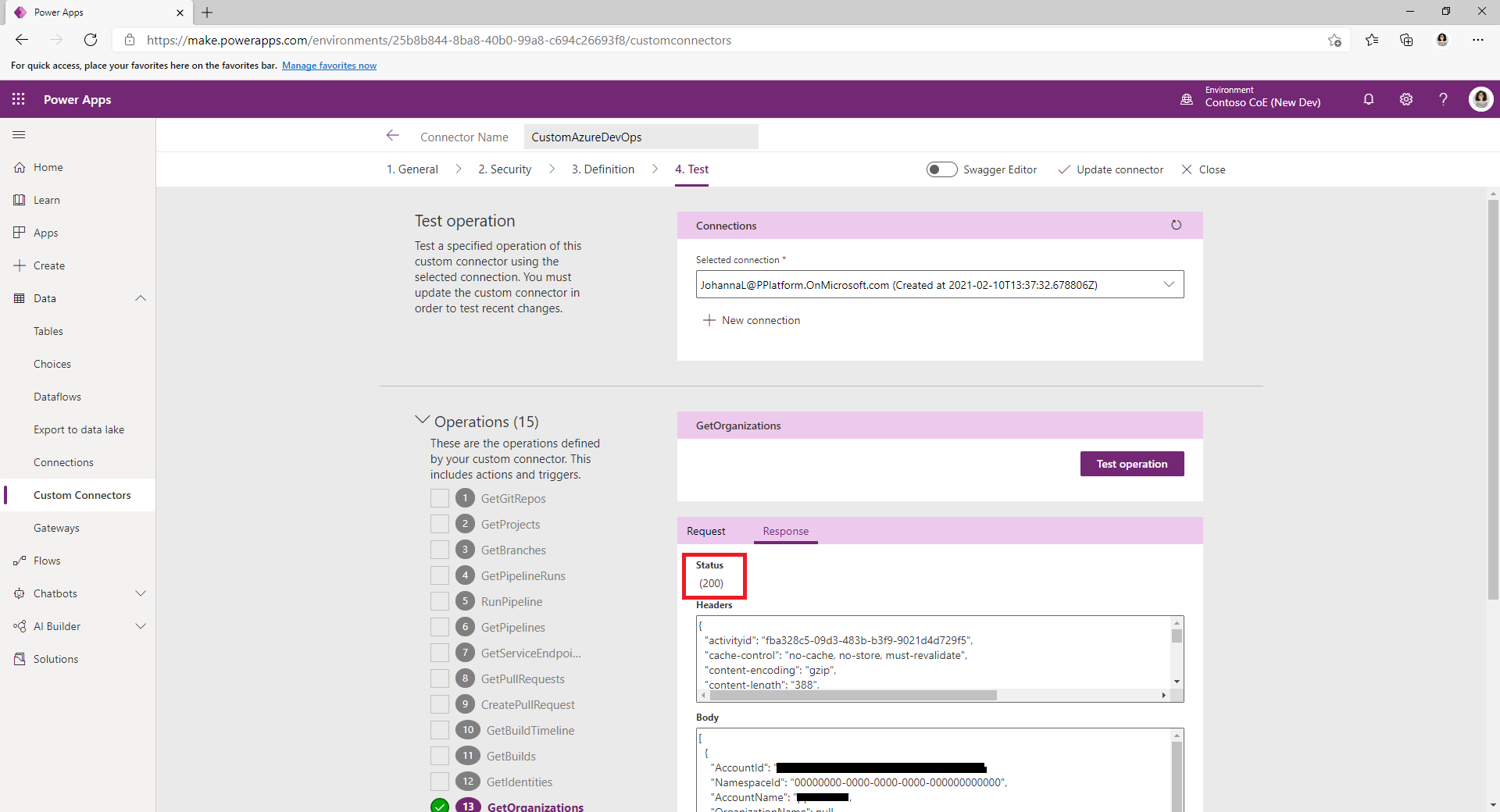
Configurare il primo progetto Azure DevOps da usare con ALM Accelerator
Utilizza la procedura guidata inclusa per configurare il tuo progetto Azure DevOps per distribuire soluzioni Power Platform utilizzando ALM Accelerator. È possibile configurare un progetto vuoto esistente o crearne uno.
Apri l'app di amministrazione ALM Accelerator.
Nel riquadro laterale a sinistra, seleziona Progetti nel gruppo Azure DevOps.
Se viene richiesto di aggiornare Tag di rilascio, seleziona OK.
Selezionare l'organizzazione Azure DevOps nell'elenco.
Nell'elenco Progetti, seleziona Nuovo.
Seleziona Creazione guidata progetto.
Nel passaggio Progetto immetti il nome del tuo progetto. Facoltativamente, inserisci una descrizione e abilita le funzionalità di anteprima.
Seleziona Avanti.
Al passaggio Modelli di pipeline seleziona Avanti per installare i modelli nel progetto.
L'app installa i modelli di pipeline in un nuovo repository nel progetto. In alternativa, puoi configurare il progetto per usare i modelli di un altro progetto che ha già i modelli installati.
Ai passaggi Connessioni servizio seleziona gli ambienti per i quali vuoi creare una connessione di servizio.
Puoi selezionare più ambienti e creare connessioni di servizio per tutti contemporaneamente. Per usare registrazioni di app diverse per i tuoi ambienti, crea una connessione di servizio per ogni registrazione di app singolarmente.
Una volta configurata una connessione di servizio per la registrazione di un'app, seleziona Aggiungi.
Dopo aver configurato tutte le connessioni del servizio, seleziona Avanti.
Nel passaggio Pipeline generiche seleziona Avanti per creare le pipeline e il gruppo di variabili e impostare le autorizzazioni Azure DevOps necessarie al progetto per la funzionalità di ALM Accelerator.
Creare un utente app negli ambienti Dataverse
Crea un utente dell'applicazione nei tuoi ambienti per consentire alle pipeline di connettersi a Dataverse. Esegui questa operazione in ogni ambiente in cui prevedi di utilizzare ALM Accelerator per la distribuzione.
Accedi all'interfaccia di amministrazione di Power Platform.
Seleziona l'ambiente di sviluppo, quindi seleziona Impostazioni.
Seleziona Utenti + autorizzazioni>Utenti dell'applicazione.
Seleziona + nuovo utente dell'app.
Seleziona + Aggiungi un'app, seleziona la registrazione dell'app creata in precedenza, quindi seleziona Aggiungi.
Seleziona la Business Unit.
Seleziona l'icona a forma di matita a destra di Ruoli di sicurezza, quindi seleziona i ruoli di sicurezza per l'utente dell'app.
Ti consigliamo di assegnare a questo utente amministratore di sistema i privilegi del ruolo di sicurezza per poter eseguire le funzioni richieste in ciascuno degli ambienti.
Seleziona Crea.
Ripeti questi passaggi nei tuoi ambienti di convalida, test e produzione.
Configurare gli autori per usare l'app ALM Accelerator
Configurare i permessi utente per un account di un produttore in Dataverse E Azure DevOps.
Configurare le impostazioni utente di distribuzione per configurare l'esperienza utente dell'app e concedere l'accesso a soluzioni e profili di distribuzione.